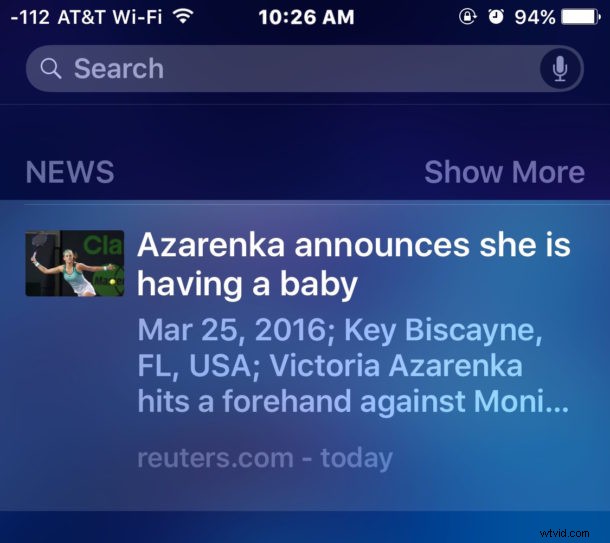
Spotlight Search geeft verschillende 'nieuws'-koppen weer in moderne versies van iOS voor iPhone en iPad, en hoewel sommige gebruikers deze informatie misschien nuttig vinden, interesseert het anderen niet wat vaak tabloid-achtige koppen zijn die over hun iPhone- en iPad-zoekfunctie spatten . Gelukkig kun je met een beetje moeite de nieuwskoppen van Spotlight snel uitschakelen en voorkomen dat ze volledig in de zoekresultaten van iOS verschijnen.
We richten ons specifiek op het verwijderen van nieuwskoppen uit Spotlight Search-suggesties, maar als je alle voorgestelde dingen zoals Contacten, Locaties en apps wilt verwijderen, kun je Siri-suggesties uitschakelen, waardoor alle voorgestelde dingen uit de Spotlight worden verwijderd scherm behalve de Spotlight-zoekfunctie.
Voor alle duidelijkheid:we hebben het over de willekeurige koppen van 'Nieuws' die verschijnen onder de zoekfunctie wanneer u Spotlight opent. Bovendien laten we u zien hoe u kunt voorkomen dat nieuwsartikelen worden weergegeven wanneer u ook op uw apparaat naar iets wilt zoeken.
Nieuwskoppen uitschakelen in Spotlight Search voor iPhone en iPad
Ben je het zat om willekeurige nieuwskoppen in Spotlight te zien? Zo voorkom je dat alles in iOS verschijnt:
- Open de app "Instellingen" op de iPhone of iPad en ga naar "Algemeen"
- Ga naar "Spotlight-zoeken" en scrol vervolgens omlaag in de lijst, zoek "Spotlight-suggesties" en zet die op UIT, hierdoor worden nieuwskoppen van het Spotlight-scherm verwijderd
- Zoek vervolgens "Nieuws" in dezelfde instellingenlijst en schakel dat uit, hierdoor kunnen geen nieuwsresultaten worden weergegeven in Spotlight-zoekopdrachten (tegenintuïtief heeft dit geen invloed op de koppen die verschijnen)
- Keer terug naar het startscherm en veeg over om het Spotlight-zoekgedeelte weer te zien, geen 'nieuws'-koppen meer!
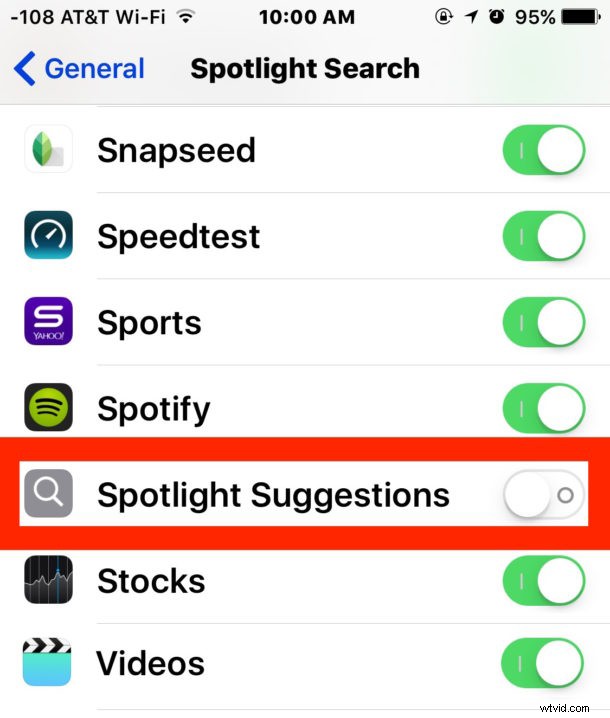
Vaak is het "nieuws" dat op het iOS Spotlight-zoekscherm wordt weergegeven, roddelkoppen in de roddelbladen, een beetje zoals wat je ziet als je in de rij staat te wachten bij een supermarkt:

Maar dit is wat je zult zien nadat je de juiste instellingen hebt uitgeschakeld, omdat er geen "Nieuws" of tabloid-dingen meer verschijnen in Spotlight Search, het zijn in plaats daarvan alleen de iOS-aanbevelingen:
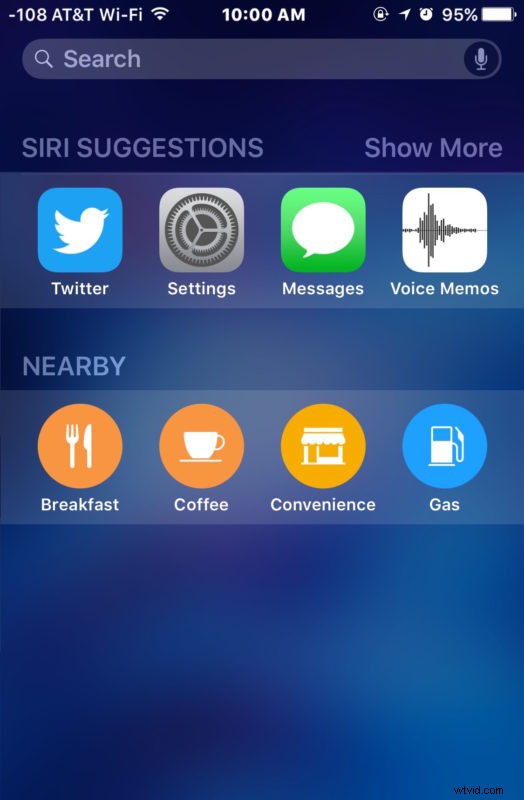
Dit ziet er wat schoner uit, maar als je de instellingen uitschakelt, wordt ook voorkomen dat dingen zoals babyaankondigingen van beroemdheden worden weergegeven wanneer je in plaats daarvan echt op zoek bent naar informatie over de babyaankondiging van je neven en nichten.
Zoals je waarschijnlijk hebt gemerkt, is de instelling om ervoor te zorgen dat deze nieuwskoppen niet meer in Spotlight verschijnen, iets minder dan duidelijk. Een instelling genaamd 'Spotlight-suggesties' zorgt ervoor dat nieuwskoppen niet in Spotlight verschijnen, terwijl als je alleen de instelling 'Nieuws' op zichzelf uitschakelt, je nog steeds de nieuwskoppen op het Spotlight-scherm ziet verschijnen, maar je zult' t Zie nieuws verschijnen in zoekresultaten. Je moet dus zowel Nieuws als Spotlight-suggesties uitschakelen om het "nieuws" volledig uit het Spotlight-zoekscherm te verwijderen.
Hoe u 'Nieuws'-koppen van het scherm Vandaag kunt verwijderen in iOS 10 en iOS 11
Met iOS 10 kwam er nog een andere manier voor gebruikers om "Nieuws" -koppen te zien, dit keer via het widget-scherm Vandaag. Je kunt deze ook verwijderen zodat ze niet op de schermen van iPhone en iPad verschijnen:
- Veeg vanuit het iOS-vergrendelingsscherm of startscherm over om de weergave Vandaag en widgets weer te geven
- Scroll helemaal naar beneden en kies 'Bewerken'
- Zoek "Nieuws" en klik op de rode minknop (-) en tik vervolgens op "Verwijderen"
Nu toont het widgetscherm Vandaag ook niet de (vaak irritante) nieuwskoppen.
De headline-functie Nieuws en Suggested News zou nuttiger kunnen zijn als gebruikers enige controle zouden krijgen over wat er in de suggestielijst wordt weergegeven, maar voor nu is er geen methode om te bepalen welke bronnen of welk type artikelen, onderwerpen of nieuws u wilt zijn voorgesteld op het Spotlight-scherm. Dus voor nu is het een keuze tussen wat legitiem nieuws vermengd met veel roddels, opinie, pseudo-nieuws en sensatiezucht, of helemaal niets.

Voor mij persoonlijk schakel ik de functie uit omdat ik het niet nuttig of relevant vind, maar ongetwijfeld zullen veel gebruikers het leuk vinden om de willekeurige mix van koppen in hun Spotlight op iPhone, iPad en iPad touch te zien verschijnen. Probeer het hoe dan ook uit, u kunt de wijziging altijd terugdraaien en het nieuws en de krantenkoppen terughalen, of ze weer verbergen.
